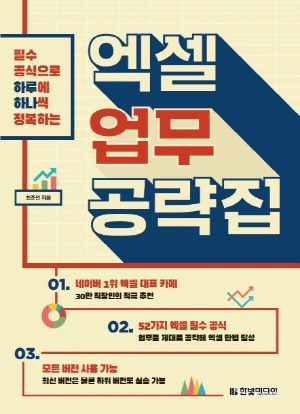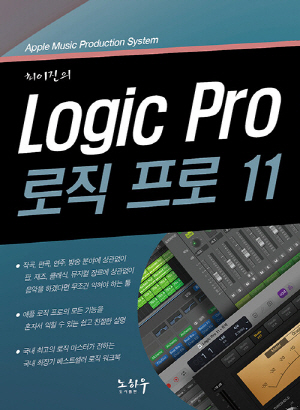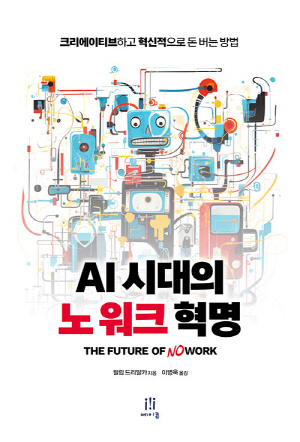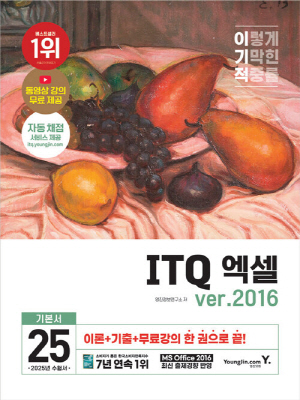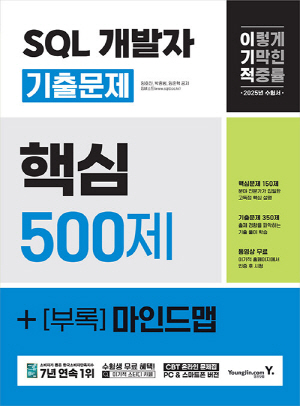책 소개
네이버 엑셀 대표 카페, 30만 직장인이 추천하는 엑셀 분야 1등 최준선 저자의 엑셀 활용 강의!
실무에 꼭 필요한 52가지 엑셀 필수 공식으로 업무 만렙, 엑셀 만렙이 된다!
네이버 엑셀 대표 카페 '엑셀..하루에 하나씩'의 최준선 저자가 수많은 세미나와 기업 강의, 그리고 카페 회원들의 고민을 통해 직장인들이 꼭 알아두어야 할 엑셀 필수 공식을 52가지로 정리했다. 이 책에서는 엑셀을 활용해 효과적으로 업무를 처리할 수 있는 업무 공략법을 알려주고, 다양한 상황에 맞는 엑셀 치트키를 제안하여 실무 활용 능력을 업그레이드할 수 있게 도와준다. 52가지 엑셀 필수 공식을 차근차근 학습하다 보면 어느새 업무 만렙, 엑셀 만렙이 되어 있을 것이다. 최신 버전은 물론, 하위 버전에서도 막힘없이 학습할 수 있도록 구성했으며, 학습하다 어려운 부분이 있다면 네이버 엑셀 대표 카페 '엑셀..하루에 하나씩'에 방문하여 저자의 도움을 받아 해결할 수 있다.
어떤 독자를 위한 책인가?
o 업무에 엑셀 활용도를 높이고 싶은 분
o 단순한 따라 하기 방식의 학습으로는 실무 적용과 응용이 어려운 분
o 엑셀을 꼭 배워야 하지만, 어디서부터 시작해야 될지 몰라 헤매는 분
o 다른 엑셀 도서의 기능은 따라 할 수 있지만 내용이 이해되지 않는 분
o 다양한 학습 방법으로 엑셀을 익히려고 했으나 기초 단계에서 번번히 실패했던 분
이 책의 특징
하나. 30만 직장인의 업무 엑셀 고민을 속 시원하게 해결해주는 '엑셀 공략집'
네이버 엑셀 대표 카페 '엑셀..하루에 하나씩' 회원과 저자의 강의를 수강한 직장인만 해도 어림 잡아 30만 명에 육박한다. 마이크로소프트사의 엑셀 MVP인 저자의 알짜배기 노하우와 30만 직장인의 생생한 목소리를 담아 업무에 도움이 되는 필수 기능을 52가지로 정리했다. 이 공식을 통해 학습한다면 이미 알고 있던 엑셀 기능이 가물가물해지거나, 함수를 사용할 때 항상 인터넷 검색 창을 켜는 분들에게 속 시원한 업무 공략집이 될 것이다.
둘. 업무를 제대로 공략할 수 있는 52가지 엑셀 필수 공식
직장인이라면 무엇보다 '엑셀'을 잘 다루고 활용해야 하지만, 엑셀의 기능을 제대로 이해하고 활용하는 사람은 드물다. 그 차이는 '업무에 필요한 것을 제대로 알고 써먹을 수 있느냐'에 달렸다. 엑셀의 모든 기능을 알 필요는 없다. 업무에 도움이 되는 52가지 엑셀 필수 공식만 학습한다면 누구보다 빠르고 효율적으로 일할 수 있을 것이다.
셋. 업무를 제대로 공략해 누구든 업무 만렙, 엑셀 만렙 달성!
엑셀을 쓰는 직장인의 상황은 제각각이다. 그러나 52가지 엑셀 필수 공식을 활용해 업무를 공략한다면, 헤매지 않고 좀 더 효율적으로 일할 수 있다. 엑셀이 서툰 신입사원이라면 예제의 숫자만 바꾸어 원하는 문서로 변형해서 활용할 수 있고, 엑셀을 좀 써본 경력사원이라면 필수 공식을 활용해 몇배 빠른 업무 처리를 할 수 있을 것이다. 업무 만렙, 엑셀 만렙이 머지 않았다!
작가 소개
마이크로소프트사의 엑셀 MVP로 엑셀 강의 및 기업 업무 컨설팅과 집필 활동을 활발히 하고 있습니다. 네이버 엑셀 대표 카페인 '엑셀..하루에 하나씩(http://cafe.naver.com/excelmaster)'에서 체계적인 교육 프로그램인 '엑셀 마스터 과정'을 운영하고 있습니다.
주요 저서로는 《엑셀 매크로&VBA 바이블-모든 버전용》(한빛미디어, 2019), 《엑셀 바이블-모든 버전용》(한빛미디어, 2019), 《엑셀 2016 함수&수식 바이블》(한빛미디어, 2018), 《엑셀 피벗&파워 쿼리 바이블》(한빛미디어, 2017), 《엑셀 2016 바이블》(한빛미디어, 2016), 《엑셀 2016 매크로&VBA 바이블》(한빛미디어, 2016), 《엑셀 함수&수식 바이블》(한빛미디어, 2015), 《엑셀 2013 바이블》(한빛미디어, 2013), 《회사에서 바로 통하는 엑셀 실무 데이터 분석》(한빛미디어, 2012), 《회사에서 바로 통하는 엑셀 2010 함수 이해&활용》(한빛미디어, 2012) 등이 있습니다.
목 차
PART 01 엑셀의 필수 원리
Chapter 01 엑셀 데이터 형식
필수 공식 001. 엑셀의 차별성 : 엑셀은 파워포인트나 워드와 무엇이 다를까?
데이터(Data)란?
데이터 형식
데이터 입력
[실습] 데이터 입력하기
필수 공식 002. 숫자만 계산할 수 있다! : 날짜/시간 데이터는 왜 숫자일까?
날짜 데이터
[실습] 날짜 데이터 이해하기
시간 데이터
[실습] 시간 데이터 이해하기
필수 공식 003. 내 데이터는 숫자일까? : 잘못 관리된 데이터를 확인하고 고쳐보자!
데이터 형식의 이해와 변환
[실습] 데이터 형식 구분하기
[실습] 데이터 형식 변환하기
필수 공식 004. 데이터를 제대로 입력하자! : 잘못 입력된 데이터는 계산되지 않는다
데이터 입력
필수 공식 005. 데이터 입력을 도와주는 필수 단축키 : 모르면 손발이 고생한다
단축키
[실습] [Ctrl]+['] 단축키를 이용해 데이터 입력하기
[실습] [Ctrl]+[D] 단축키를 이용해 데이터 입력하기
CHAPTER 02 참조
필수 공식 006. 참조(Reference) : 두 번 입력하지 않고 값을 가져와 사용하기
참조
필수 공식 007. 상대 참조, 절대 참조, 혼합 참조 : 수식을 복사하면 셀 주소가 바뀌는 이유
수식의 복사와 행 방향/열 방향
상대 참조
절대 참조
혼합 참조
필수 공식008. 엑셀 표 : 내가 만든 표를 엑셀에게 관리시키자!
[실습] 엑셀 표 등록하기
엑셀 표로 등록할 때 주의할 점
엑셀 표의 범위 확장
[실습] 엑셀 표 범위 자동 확장하기
[실습] 표 범위가 자동 확장되지 않을 때 해결하기
[실습] 표 등록 해제하기
필수 공식 009. 구조적 참조 : 엑셀 표에서 참조 방법은 무엇이 다를까?
구조적 참조
엑셀 표 내부에서 다른 열 참조
[실습] 구조적 참조를 활용해 계산된 열 만들기
다른 표에서 엑셀 표 범위 참조
[실습] 표 이름을 사용하는 구조적 참조 구문 사용하기
표 이름 명명 규칙
필수 공식 010. 엑셀 참조 방법의 장단점 : 어떤 방법으로 참조해야 일이 쉬워질까?
효율적인 참조
CHAPTER 03 자동 채우기와 빠른 채우기
필수 공식 011. 자동 채우기 : 일부만 입력하면 나머지는 자동으로 입력된다!
자동 채우기의 이해
[실습] 텍스트 형식의 데이터를 자동 채우기로 입력하기
자동 채우기 단축키
[실습] 자동 채우기 핸들이 표시되지 않는 문제 해결하기
필수 공식 012. 자동 채우기의 원리 : 자동 채우기로 미래를 예측하기
[실습] 자동 채우기로 미래 값 예측하기
필수 공식 013. 빠른 채우기 : 더 향상된 자동 채우기 활용하기
빠른 채우기의 이해
빠른 채우기로 셀 값 분리하거나 연결하기
[실습] 주소에서 시/도명 분리하기
[실습] 전화번호에서 지역번호 분리하기
[실습] 셀 값을 데이터 성격에 맞게 열별로 구분하기
[실습] 셀 값을 구분 기호로 연결하기
필수 공식 014. 빠른 채우기로 데이터 수정 : 셀 데이터를 입맛에 맞게 고쳐보자!
빠른 채우기를 사용한 셀 값 편집
[실습] 이메일 주소 변경하기
[실습] 괄호 안과 밖의 문자열 위치를 변경하기
[실습] 괄호 안의 문자열 지우기
필수 공식 015. 빠른 채우기로 데이터 변환하기 : 데이터 변환을 간단하게 처리하자!
빠른 채우기를 활용한 데이터 변환
[실습] 텍스트형 숫자를 숫자 데이터 형식으로 변환하기
[실습] 잘못 입력된 날짜 변환하기
필수 공식 016. 빠른 채우기 동작의 이해 : 빠른 채우기의 문제 확인하고 해결하기
병합 셀이 포함된 표에서 빠른 채우기 활용
[실습] 병합 셀이 포함된 표에서 빠른 채우기 사용하기
미리 보기 목록이 표시되지 않는 문제 해결 방법
CHAPTER 04 찾기와 바꾸기, 이동
필수 공식 017. 빈 셀을 인접한 셀 값으로 채우기 : 빈 셀에 값을 채우기 위해 엑셀을 활용하는 방법
빈 셀에 수식이 사용되어야 하는 경우
[실습]빈 셀에 인접한 셀 값을 자동 입력하기
빈 셀에 동일한 값을 넣어야 하는 경우
[실습] 빈 셀에 0 입력하기
필수 공식 018. 데이터를 원하는 결과로 고치는 방법 : 잘못된 부분을 찾아 수정해보자!
[실습] #N/A 에러를 해결하기 위해 두 표의 업체명 동일하게 변경하기
필수 공식 019. 여러 줄에 입력된 데이터를 한 줄로 정리 : 바꾸기로 여러 줄에 입력된 데이터를 쉼표로 구분하기
[실습] 줄바꿈 문자를 쉼표로 변경하기
필수 공식 020. 수식을 쉽게 고치기 : 수식이 입력된 셀에 저장된 것은 계산식이며 결괏값이 아니다!
[실습] 참조 시트 변경하기
바꾸기 기능을 이용해도 수식이 수정되지 않는 이유
PART 02 엑셀의 필수 함수
CHAPTER 01 수식의 기본
필수 공식 021. 함수와 수식 : 함수와 수식은 무엇이 다른가?
수식(Fomula)
함수(Function)
필수 공식 022. 연산자란? : 연산자의 이해와 역할
연산자
필수 공식 023. 함수 찾는 방법 : 내가 원하는 함수가 엑셀에서 제공될까?
함수 삽입 명령으로 함수 찾기
필수 공식 024. 수식 에러 : 에러는 왜 발생하고 어떻게 해결할 수 있을까?
#DIV/0! 에러
#N/A 에러
텍스트형 숫자와 #N/A 에러
#NAME? 에러
#NULL! 에러
#NUM! 에러
#VALUE! 에러
#REF! 에러
########## 에러
필수 공식 025. 수식의 이해 : 이해되지 않는 수식을 분석하는 방법
참조되는(하는) 셀 추적
[실습] 참조하는 셀 추적해 수식 분석하기
수식 계산
[실습] 수식 계산 기능으로 수식 계산 과정 확인하기
필수 공식 026. 마이크로소프트 365에 추가된 함수 : 이것만으로도 마이크로소프트 365를 구입할 가치가 있다!
마이크로소프트 365에서 새로 추가된 배열 함수
배열이란?
FILTER 함수
[실습] 원하는 조건에 맞는 데이터만 필터링하기
UNIQUE 함수
SORT 함수
[실습] 표에서 원하는 데이터를 정렬해 표시하기
CHAPTER 02 판단함수
필수 공식 027. IF 함수 : 만약 ~라면 A를, 그렇지 않다면 B를 반환하라!
IF 함수의 이해
비교 연산자를 이용한 조건식 구성
[실습] 비교 연산자를 이용해 데이터 구분하기
IS 계열 함수를 사용한 조건식
[실습] IS 계열 함수를 사용해 데이터 구분하기
여러 조건을 하나로 처리
[실습] 숫자 데이터의 조건식 알아보기
[실습] 날짜 데이터의 조건식 알아보기
[실습] 텍스트 데이터의 조건식 알아보기
필수 공식 028. 수식 에러 표시하지 않기 : 만약 에러가 발생하면 X를 반환하라!
IFERROR, IFNA 함수
[실습] 에러가 발생한 셀의 값을 원하는 값으로 대체하기
필수 공식 029. if 함수의 중첩 : IF 함수 안에 IF 함수를 넣어 사용하는 방법
[실습] 여러 상황을 구분해 원하는 값을 반환하기
IFS 함수
CHAPTER 03 집계 함수
필수 공식 030. COUNT, COUNTA, COUNTIF, COUNTIFS 함수 : 원하는 데이터의 개수를 세어보자!
COUNT, COUNTA, COUNTIF, COUNTIFS 함수
[실습] 표에서 원하는 개수 세기
필수 공식 031. SUM, SUMIF, SUMIFS 함수 : 다양한 조건의 합계 구하기
SUM, SUMIF, SUMIFS 함수
[실습] 원본 데이터에서 필요한 조건에 맞는 합계 구하기
필수 공식 032. COUNTIF 함수와 SUMIF 함수의 관계 : 두 함수는 정말 다른 함수일까?
[실습] 원본 데이터에서 필요한 조건에 맞는 합계 구하기
필수 공식 033. COUNTIFS 함수와 SUMIFS 함수의 관계 : 여러 조건을 모두 만족하는 개수와 합계 구하기
[실습] 원본 데이터에서 일별 통계 구하기
필수 공식 034. SUMIF 함수와 SUMIFS 함수의 활용 : 두 함수를 정확히 이해하고 차이 구분하기
[실습] 가로 방향으로 집계된 표에서 판매처별 실적 집계하기
필수 공식 035. SUMPRODUCT 함수의 활용 : COUNTIF, SUMIF 함수와 SUMPRODUCT 함수의 관계
SUMPRODUCT 함수
[실습] SUMPRODUCT 함수로 표 집계하기
필수 공식 036. AVERAGE, MAX, MIN 함수 : 기타 유용한 집계/통계 함수 활용 방법
유용한 집계/통계 함수
[실습] 데이터 평균과 N번째로 큰 값순으로 정렬하기
CHAPTER 04 참조 함수
필수 공식 037. VLOOKUP 함수 : 다른 표의 값을 내 표로 가져오자!
VLOOKUP 함수
[실습] 다른 표에서 원하는 조건의 데이터 참조하기
필수 공식 038. LOOKUP 함수 활용 : VLOOKUP 함수보다 편한 참조 함수
LOOKUP 함수
[실습] 다른 표에서 원하는 조건의 데이터 참조하기
필수 공식 039. INDEX, MATCH 함수 이해 : VLOOKUP 함수의 단점을 보완하자!
INDEX, MATCH 함수
[실습] 다른 표에서 원하는 조건의 데이터 참조하기
필수 공식 040. INDEX, MATCH 함수의 활용 : 크로스 되는 위치를 찾아 값 참조해오기!
INDEX, MATCH 함수의 중첩
[실습] 근로소득세를 표에서 찾아 반환하기
PART 03 데이터 요약, 분석, 시각화
CHAPTER 01 피벗 테이블
필수 공식 041. 원본 테이블의 이해 : 피벗 테이블을 제대로 활용하기 위해 반드시 알아야 할 원본 데이터 관리 방법
[실습] 테이블 형식
갖고 있는 표를 테이블 형식으로 변환
[실습] 피벗 테이블 보고서 사용을 위한 표 변환하기
필수 공식 042. 피벗 테이블 : 피벗을 생성하기 위한 대화상자 설정 방법
[실습] 피벗 테이블 대화상자
추천 피벗 테이블 기능
필수 공식 043. 피벗 테이블 보고서 구성 기법 : 피벗 테이블 보고서 구성에 필요한 [피벗 테이블 필드] 작업 창 설정하기
피벗 테이블 보고서 구성
피벗 테이블 보고서 영역 이해하기
[실습] 필드 확인란을 사용해 필드 추가하기
[실습] 피벗 테이블 보고서의 모든 필드 해제하기
[피벗 테이블 필드] 작업 창의 필드 목록을 정렬하여 표시하기
필수 공식 044. 피벗 테이블 보고서의 머리글 이해 : [행]과 [열] 영역 내 필드 구성에 필요한 필수 지식
[실습] 동일한 영역 내 필드 위치에 따른 머리글 표시 방법
[실습] 피벗 테이블 보고서 레이아웃 변경
[실습] 필드 항목 중 원하는 항목만 표시하기
필수 공식 045. 그룹 필드를 이용한 분석 : 다양한 항목을 원하는 그룹으로 묶어 분석하기
필드 내 항목을 묶어 새로운 분석 필드 생성
[실습] 판매처별 매출을 지역별로 묶어 분석하기
[그룹화] 대화상자를 이용한 그룹 필드 생성
[실습] 월별 단가와 구간별 매출 추이 분석하기
필수 공식 046. 피벗 테이블 보고서의 집계 방식 이해 : [값] 영역 내 필드를 원하는 방법으로 집계하기
[값] 영역 필드의 집계 함수
[실습] [값] 영역에 삽입된 필드의 집계 방법 변경하기
빈 셀이나 에러가 발생한 부분을 원하는 값으로 대체
[실습] [값] 영역의 빈 셀이나 에러를 0으로 대체하기
필수 공식 047. 값 표시 형식을 이용한 분석 지표 활용 : 비율, 증감률 등 백분율 지표로 집계된 데이터를 빠르게 이해하기
분석 지표
[실습] 값 영역에 비율, 증감률 표시하기
필수 공식 048. 새로 고침을 이용한 피벗 보고서 갱신 : 피벗 테이블 보고서에 항상 최신 정보를 표시하기
수정된 데이터 적용
[실습] 원본 표에 수정된 데이터를 피벗 테이블 보고서에 적용하기
새로 추가된 데이터의 적용
[실습] 원본 표에 추가된 데이터를 피벗테이블 보고서에 적용하기
CHAPTER 02 조건부 서식과 차트
필수 공식 049. 조건부 서식을 이용한 보고서 시각화 : 내 보고서를 한눈에 들어오게 만드는 방법
데이터 막대
[실습] 데이터 막대를 이용해 데이터 시각화하기
적용된 조건부 서식 지우기
색조
[실습] 색조를 이용해 데이터 시각화하기
아이콘 집합
[실습] 아이콘 집합을 이용해 데이터 시각화하기
필수 공식 050. 올바른 차트 선택 스킬 : 내 데이터에 딱 맞는 차트는 어떤 차트일까?
데이터의 비교 - 막대 차트
데이터의 추세 - 꺾은 선형 차트
전체 대비 비율 - 원형 차트
관계 설명 - 분산형 차트
필수 공식 051. 콤보형 차트(이중 축 혼합형 차트) : 보조 축을 사용해 성격이 다른 계열을 하나의 차트에 표시하기
콤보 차트 삽입
[실습] 비율이 포함된 표를 콤보 차트로 표시하기
필수 공식 052. 엑셀 2016 버전에서 새로 추가된 차트 : 데이터 분석 업무에 최적화된 새로운 실무형 차트
새로 추가된 차트
트리맵 차트
[실습] 트리맵 차트를 이용해 원형 차트 대체하기
폭포 차트
[실습] 폭포 차르를 이용해 세로 막대형 차트 대체하기
찾아보기
- 단순 변심인 경우 : 상품 수령 후 7일 이내 신청
- 상품 불량/오배송인 경우 : 상품 수령 후 3개월 이내, 혹은 그 사실을 알게 된 이후 30일 이내 반품 신청 가능
| 반품사유 | 반품 배송비 부담자 |
|---|---|
| 단순변심 | 고객 부담이며, 최초 배송비를 포함해 왕복 배송비가 발생합니다. 또한, 도서/산간지역이거나 설치 상품을 반품하는 경우에는 배송비가 추가될 수 있습니다. |
| 고객 부담이 아닙니다. |
| 진행 상태 | 결제완료 | 상품준비중 | 배송지시/배송중/배송완료 |
|---|---|---|---|
| 어떤 상태 | 주문 내역 확인 전 | 상품 발송 준비 중 | 상품이 택배사로 이미 발송 됨 |
| 환불 | 즉시환불 | 구매취소 의사전달 → 발송중지 → 환불 | 반품회수 → 반품상품 확인 → 환불 |
- 결제완료 또는 배송상품은 1:1 문의에 취소신청해 주셔야 합니다.
- 특정 상품의 경우 취소 수수료가 부과될 수 있습니다.
| 결제수단 | 환불시점 | 환불방법 |
|---|---|---|
| 신용카드 | 취소완료 후, 3~5일 내 카드사 승인취소(영업일 기준) | 신용카드 승인취소 |
| 계좌이체 |
실시간 계좌이체 또는 무통장입금 취소완료 후, 입력하신 환불계좌로 1~2일 내 환불금액 입금(영업일 기준) |
계좌입금 |
| 휴대폰 결제 |
당일 구매내역 취소시 취소 완료 후, 6시간 이내 승인취소 전월 구매내역 취소시 취소 완료 후, 1~2일 내 환불계좌로 입금(영업일 기준) |
당일취소 : 휴대폰 결제 승인취소 익월취소 : 계좌입금 |
| 포인트 | 취소 완료 후, 당일 포인트 적립 | 환불 포인트 적립 |
- 단순변심으로 인한 반품 시, 배송 완료 후 7일이 지나면 취소/반품 신청이 접수되지 않습니다.
- 주문/제작 상품의 경우, 상품의 제작이 이미 진행된 경우에는 취소가 불가합니다.
- 구성품을 분실하였거나 취급 부주의로 인한 파손/고장/오염된 경우에는 취소/반품이 제한됩니다.
- 제조사의 사정 (신모델 출시 등) 및 부품 가격변동 등에 의해 가격이 변동될 수 있으며, 이로 인한 반품 및 가격보상은 불가합니다.
- 뷰티 상품 이용 시 트러블(알러지, 붉은 반점, 가려움, 따가움)이 발생하는 경우 진료 확인서 및 소견서 등을 증빙하면 환불이 가능하지만 이 경우, 제반 비용은 고객님께서 부담하셔야 합니다.
- 각 상품별로 아래와 같은 사유로 취소/반품이 제한 될 수 있습니다.
| 상품군 | 취소/반품 불가사유 |
|---|---|
| 의류/잡화/수입명품 | 상품의 택(TAG) 제거/라벨 및 상품 훼손으로 상품의 가치가 현저히 감소된 경우 |
| 계절상품/식품/화장품 | 고객님의 사용, 시간경과, 일부 소비에 의하여 상품의 가치가 현저히 감소한 경우 |
| 가전/설치상품 | 전자제품 특성 상, 정품 스티커가 제거되었거나 설치 또는 사용 이후에 단순변심인 경우, 액정화면이 부착된 상품의 전원을 켠 경우 (상품불량으로 인한 교환/반품은 AS센터의 불량 판정을 받아야 합니다.) |
| 자동차용품 | 상품을 개봉하여 장착한 이후 단순변심의 경우 |
| CD/DVD/GAME/BOOK등 | 복제가 가능한 상품의 포장 등을 훼손한 경우 |
| 상품의 시리얼 넘버 유출로 내장된 소프트웨어의 가치가 감소한 경우 | |
| 노트북, 테스크탑 PC 등 | 홀로그램 등을 분리, 분실, 훼손하여 상품의 가치가 현저히 감소하여 재판매가 불가할 경우 |